目录
前置知识
AD 中各层的定义:
- 布线层:Top/Bottom,多层板还有中间层
- Top/Bottom Overlay:丝印层,用于在 PCB 表层进行标注,包括形状、图案、文字等
- Top/Bottom Solder:阻焊层,定义不被阻焊层覆盖的区域,用于 PCB 上开窗露出铜线
- Top/Bottom Paste:助焊层,作用类似阻焊层,同样用于在 PCB 上开窗露出铜线,二者的区别在于阻焊层的开窗区域不一定是焊接区域,而在助焊层定义的开窗区域是焊接区域,PCB 厂家制作钢网时是根据助焊层进行制作的,这个在画 PCB 时需要注意
- Keep-Out Layer:禁止布线层,定义整个 PCB 的布线范围
- Mechanical:定义物理外形、尺寸以及通孔等
- Drill Guide / Drill Drawing:钻孔层,只是画 PCB 可以不用管这两层
共面单端传输线(开窗)
准备
以开窗的共面单端阻抗为例
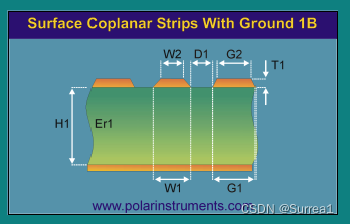
在AD中用两个SMA接头演示如何绘制传输线

导入PCB,放好位置
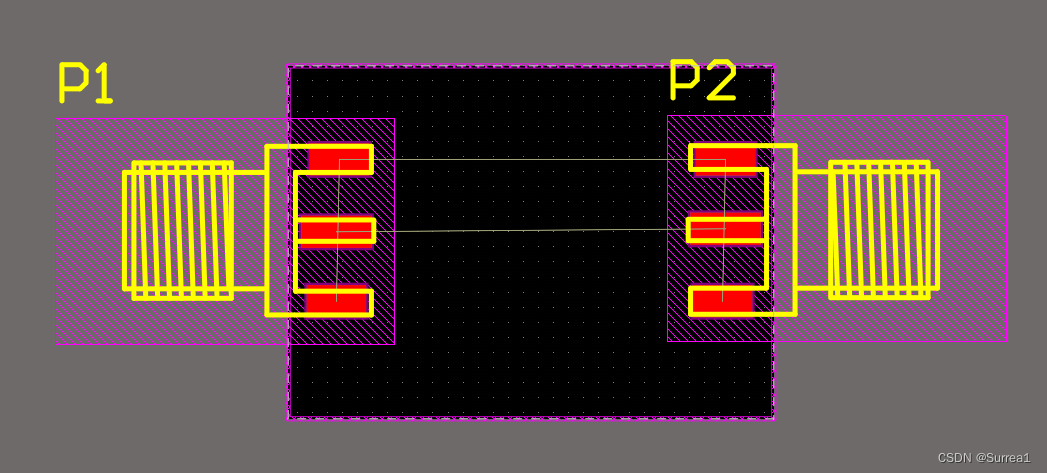
快捷键D-K,进入层叠管理器
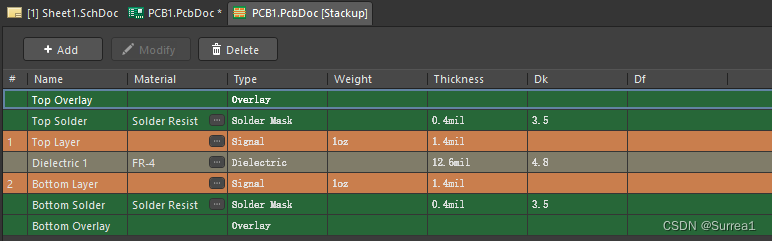
选中介质层,然后点左上角Add
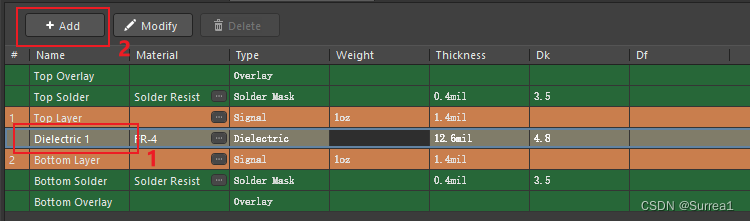
以四层板为例,需要添加两个平面(两个中间层)
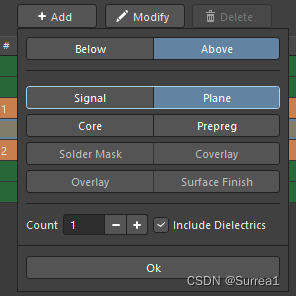
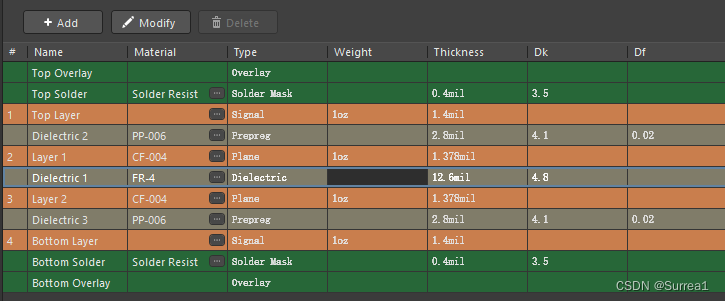
如果不用AD做阻抗匹配的话这里的参数不用改。回到PCB文件, 多出两层中间层

双击Layer1的铜片,将网络改为GND(默认为No Net),这样就设置好了信号线下方的地平面
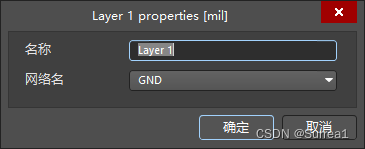
信号线
接下来按照Si9000的计算结果绘制传输线
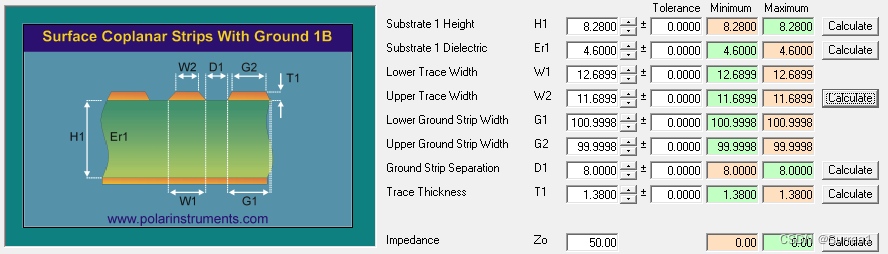
Ctrl+W连线,按Tab键暂停页面移动,将右侧线宽修改为12.7mil(改不了的按快捷键D-R,找到Routing-Width修改最大线宽),然后连接信号线
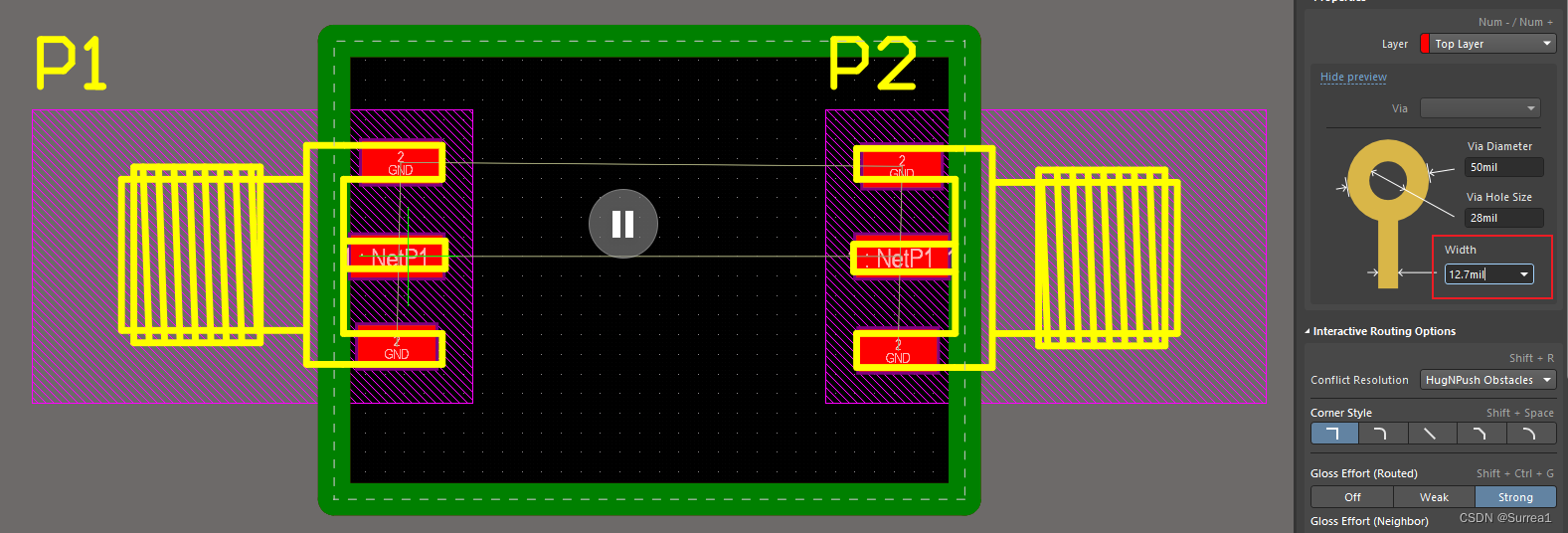
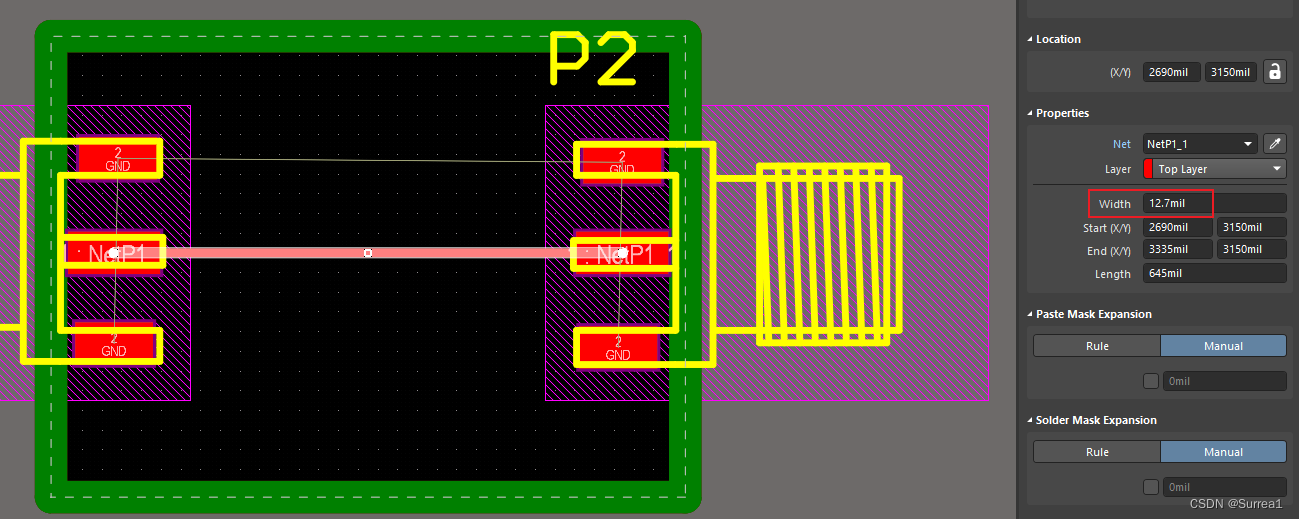
铺铜
修改多边形的连接方式为直接连接(可选)
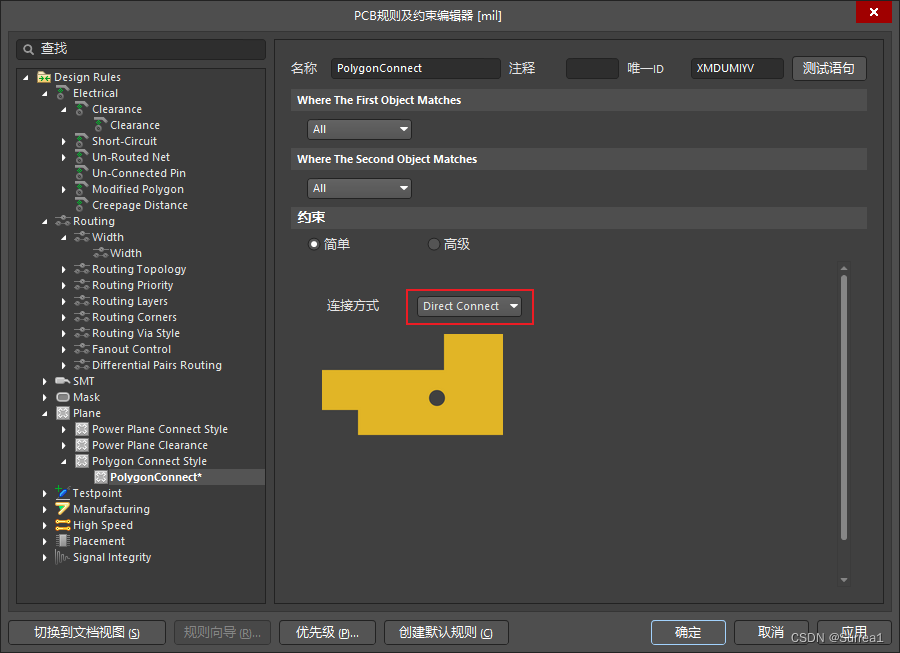
修改铺铜间距为8mil(看这里:AD21 铺铜间距规则_ad21铺铜设置_Surrea1的博客-CSDN博客),然后快捷键T-G-M打开铺铜管理器,新建顶层铺铜,网络改为GND,名字与间距规则中一致,下面几个铺铜的选项可以根据需要修改
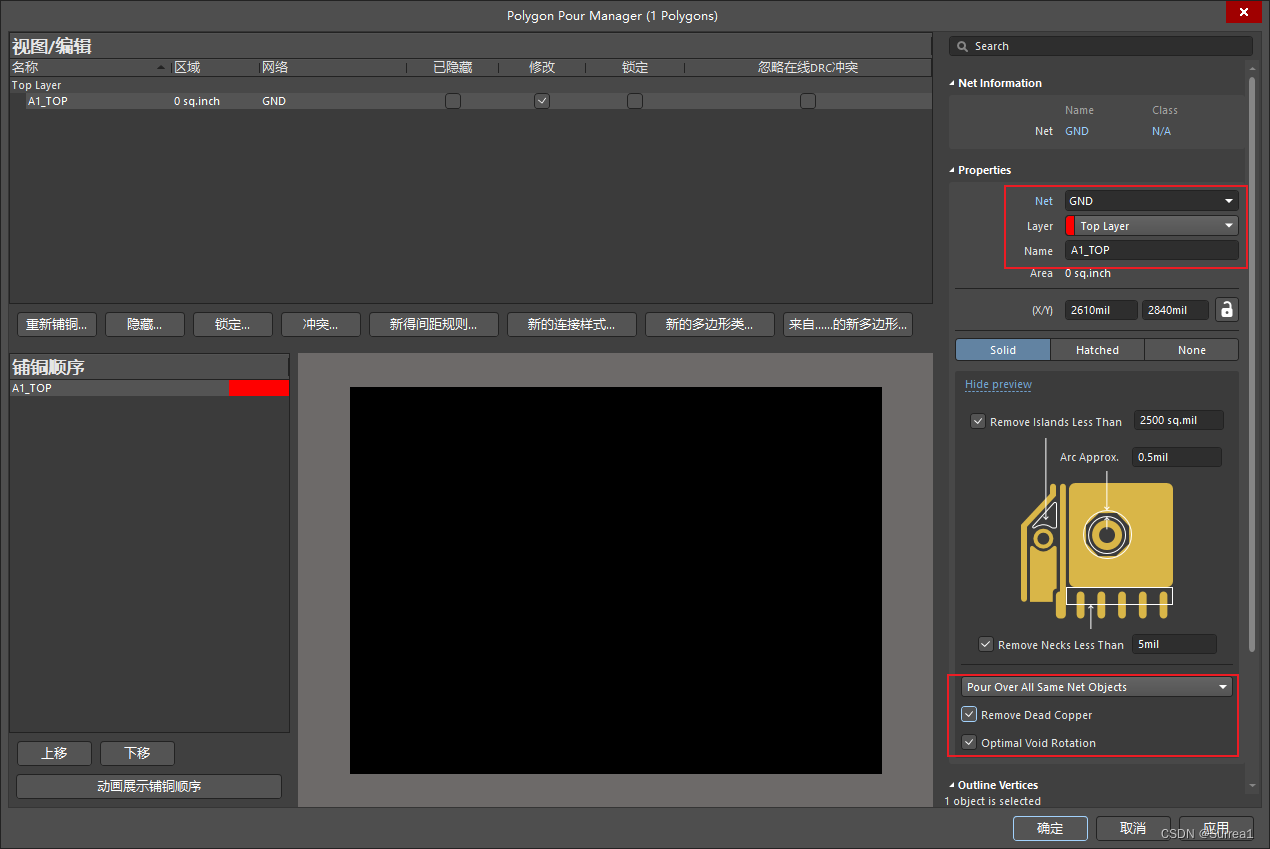
铺铜后,用快捷键R-P,分别点击信号线和铜片,测量间距(R-M也可以测量,但不是很准)
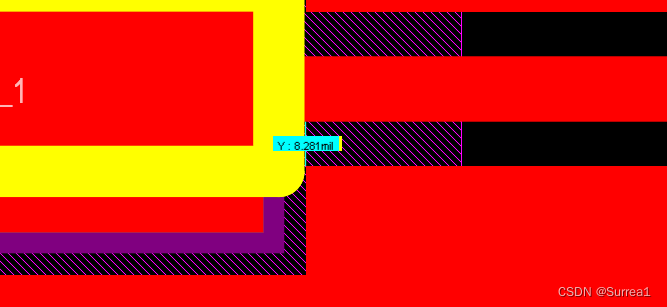
可以发现AD的铺铜间距实际上与设置的有一定的差距,一般不用特别在意,要求极高的场合建议将间距规则减去实际铺铜多出来的间距,这样再重新铺铜后就非常接近需要的间距大小,比如这里改成7.7mil,铺铜后会变成7.975mil ≈ 8mil
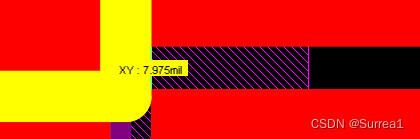
打孔(可选)
在传输线两侧,直接在铺铜上打孔,连接至Layer1的地平面,增强与地平面的连接性。
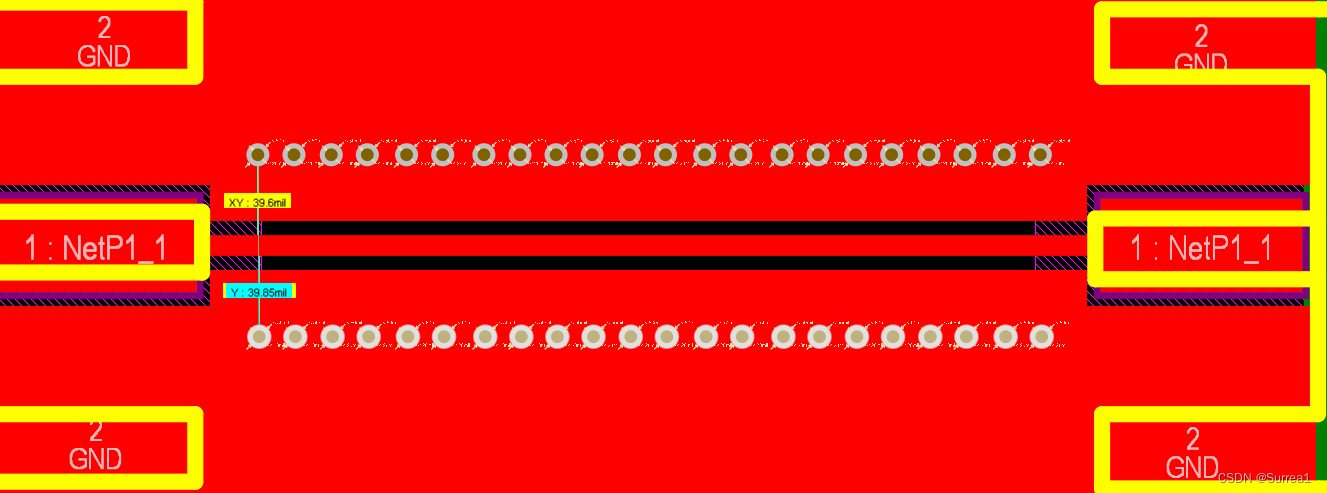
需要注意,打孔不要打在信号线附近(上图的通孔打在三倍线宽外),因为这样会破坏原本传输线的结构,如下图:
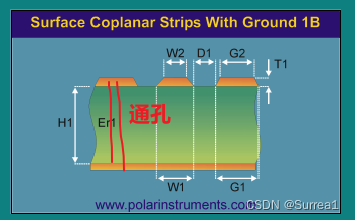
开窗(仅对于需要开窗的传输线)
切换到Top Solder层,快捷键P-F,绘制一个矩形,覆盖传输线
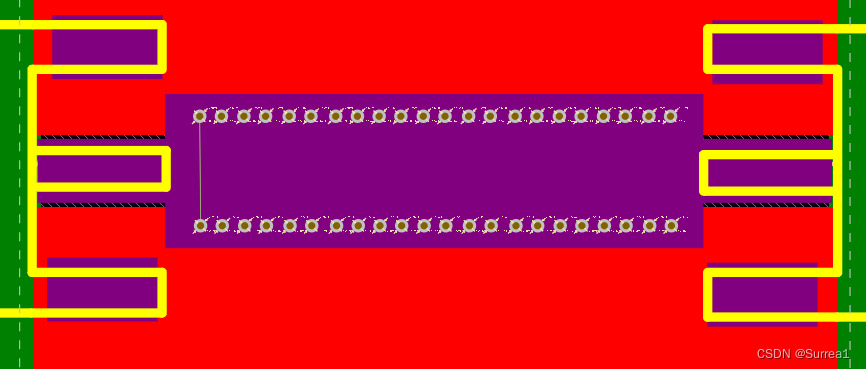
三维视图效果:
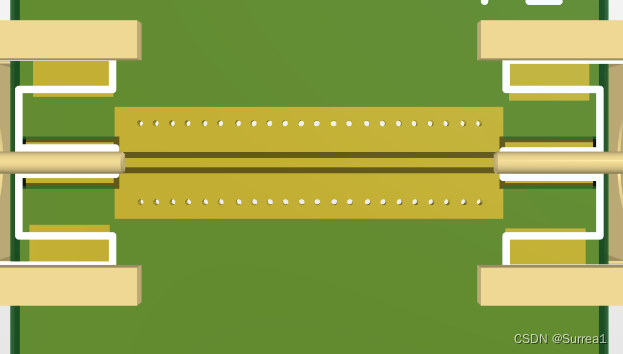
开窗传输线记得要镀金,否则容易氧化。
共面差分传输线(开窗)
差分线绘制也是类似的,只是需要注意一下差分线之间的间距
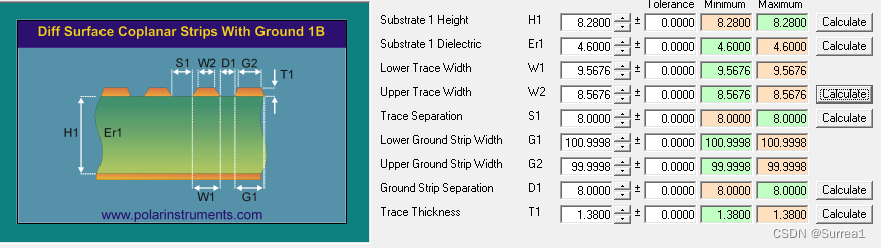
只是举个例子,一边就不放SMA接头了
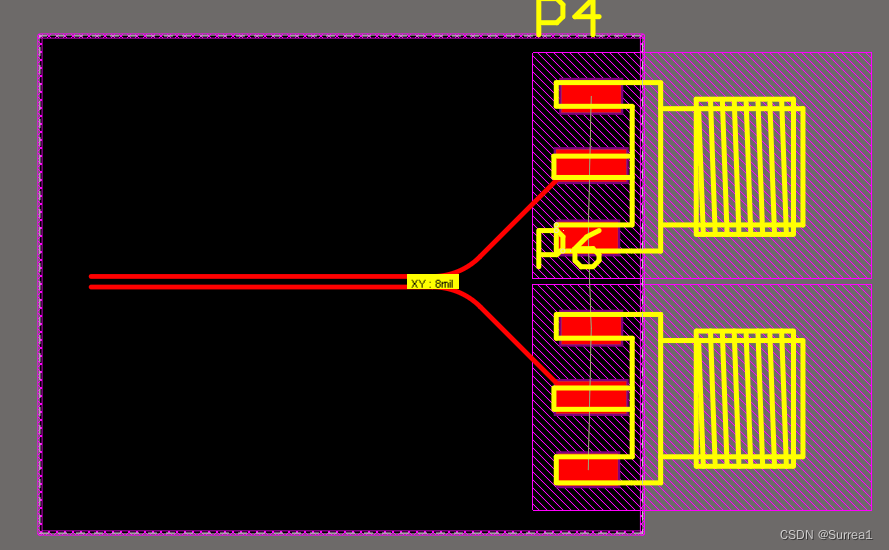
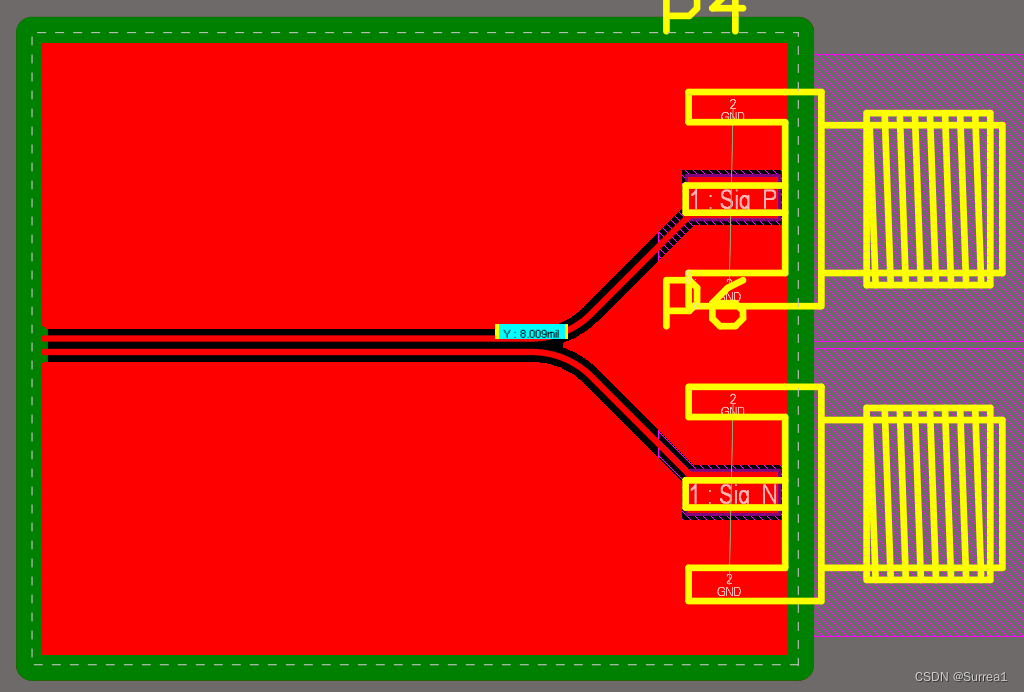
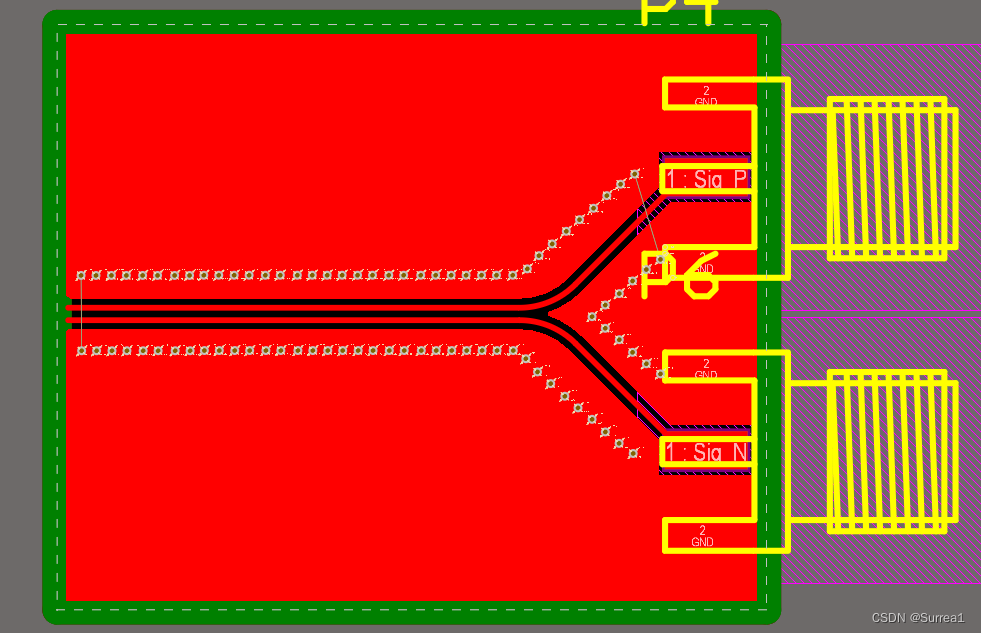
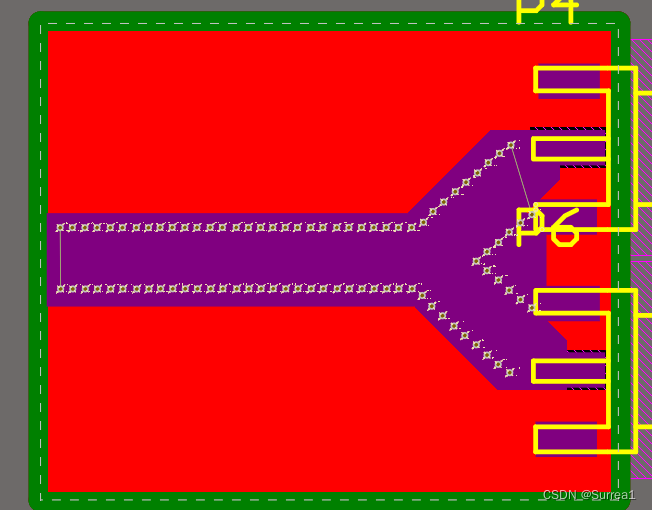
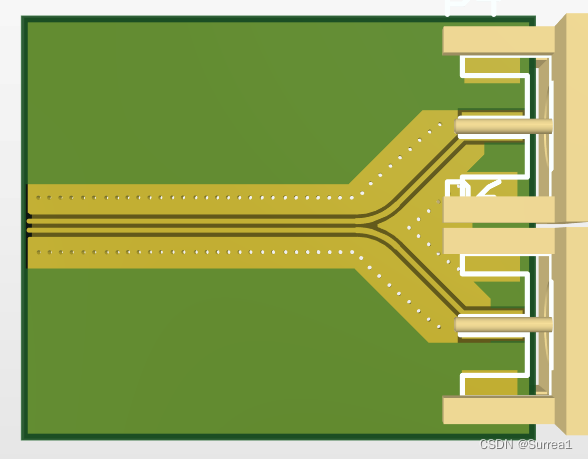
注意事项
- 传输线不要拐弯,需要拐弯也不要走带角度的线,用曲线走线(例如上面的差分线)
- 传输线上不要打孔
- 传输线周围打孔接地时,通孔要与信号线保持一定距离
射频人请出门左转打开你的ADS






















 4780
4780











 被折叠的 条评论
为什么被折叠?
被折叠的 条评论
为什么被折叠?








